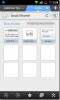So verhindern Sie, dass Webseiten beim Laden in Chrome herumspringen [Android]
Smartphones werden zunehmend zum Surfen im Internet verwendet. Ein erheblicher Teil des Webverkehrs kommt jetzt von einem Smartphone, und viele Smartphone-Browser wurden entwickelt, um das Surfen auf mobilen Websites zu vereinfachen. In den meisten Fällen sind Websites nicht für die Anzeige auf einem mobilen Gerät optimiert. Dies bedeutet häufig, dass die Größe von Seitenelementen nicht richtig angepasst wird, um auf einen kleineren Bildschirm zu passen, oder dass Elemente auf andere Elemente überlaufen. Ein weitaus häufigeres Ereignis ist natürlich das Laden einer Webseite und das Herumspringen / Scrollen nach oben. Dies geschieht meistens, wenn die Seite vollständig geladen ist, kann jedoch auch dann mehrmals auftreten, wenn die Seite noch geladen wird. Wenn Sie Chrome auf Ihrem Android-Gerät verwenden, können Sie dies auf einfache Weise verhindern. Hier ist wie.
Öffnen Sie Chrome und geben Sie Chrome: // flags in die URL-Leiste ein. Suchen Sie nach dem Flag "Scroll Anchoring" und aktivieren Sie es. Lassen Sie es nicht auf "Standard" eingestellt. Tippen Sie auf das Dropdown-Menü unter dem Flag und wählen Sie Aktivieren. Starten Sie Chrome neu.


Dadurch wird verhindert, dass Seiten beim Laden herumspringen. Eine Seite springt herum, weil verschiedene Elemente geladen werden. Wenn immer mehr Elemente geladen werden, passt die Seite den Bildlauf an. Für eine Webseite mit vielen Bildern ist es fast ein Albtraum.
Dies wird Ihr Surferlebnis nicht beschleunigen oder verlangsamen. Ebenso hat dies keinen Einfluss darauf, wie eine Seite nach dem Laden aussieht. Wenn Sie also Probleme mit Elementen haben, die vom Bildschirm abfließen, ist dies weder die Lösung noch die Ursache dafür.
Das einzig unglückliche ist, dass dies unter iOS nicht verfügbar ist. Chrome ist möglicherweise für iOS verfügbar, aber wenn Sie es mit der für Android-Benutzer verfügbaren Version vergleichen, stellen Sie fest, dass die iOS-Version mehr oder weniger ein Witz ist. Sie erhalten die üblichen Lesezeichen-, Verlaufs- und Synchronisierungsfunktionen, aber Chrome für iOS bietet nur dann leistungsstarke Funktionen, wenn Sie sich auf Ihrem Desktop oder einem Android-Gerät befinden.
Suche
Kürzliche Posts
So rooten Sie Moto X auf Android 4.4 KitKat mit SlapMyMoto
Sie haben sich also ein schönes, individuelles Moto X besorgt und w...
Bootsbrowser: Von Chrome & Mobile Safari inspirierter Browser für Android
Wenn Sie die (verlängerte) Liste der Webbrowser für Android durchge...
So minimieren Sie ein Video in der Facebook-App
Die Facebook-App wird regelmäßig mit Fehler- und Sicherheitskorrekt...